사진 라이브러리에 사진을 업로드 할 때 오류 0x80004005를 어떻게 해결합니까?
- 사진을 관리자로 가져 오기
- Windows 방화벽 확인
- 시작 앱 사용 중지
- 기기 변경 시도
스마트 폰이나 태블릿에서 Windows 8.1 또는 Windows 10의 사진 라이브러리로 사진을 업로드하려는 경우 일반 프로세스 대신 오류 0x80004005가 표시되는 경우가 있습니다. 그러나 아래에 게시 된 자습서를 따르면 Windows 8.1 또는 Windows 10에서 오류 0x80004005를 수정하고 수정하는 데 필요한 절차가 표시됩니다.
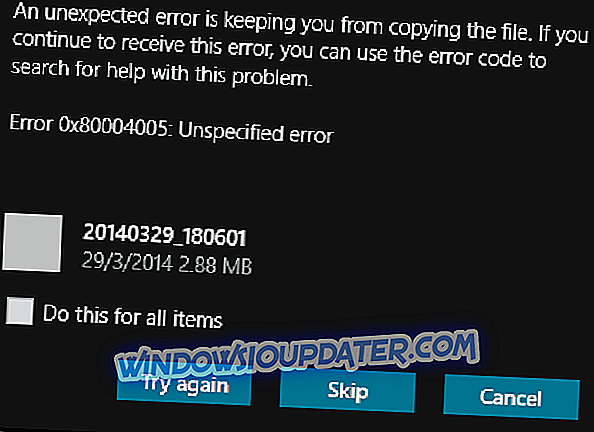
오류 0x80004005가있는 메시지에는 "건너 뛰기", "다시 시도하십시오"또는 사진 라이브러리에 사진을 업로드하는 과정을 취소하는 버튼도 있습니다. 불행히도 "다시 시도"를 선택할 때마다 업로드 프로세스를 취소하기 위해 다른 결과가없는 동일한 창으로 이동합니다.
Windows 10, 8.1에서 사진 라이브러리에 사진을 업로드 할 수없는 경우 오류 0x80004005를 해결하는 방법은 무엇입니까?
1. 사진을 관리자로 가져 오기
- Windows 8.1 또는 Windows 10 장치를 재부팅하십시오.
- 운영 체제가 시작되면 관리자 계정으로 로그온해야합니다.
- 다시 사진을 장치로 복사하여 지금 작동하는지보십시오.
참고 : 대부분의 사용자는 사진을 Windows 장치에 업로드 할 때 어려움을 겪고 있으며 적절한 권한이 없습니다.
2. Windows 방화벽 확인
이 단계에서는 바이러스 백신 응용 프로그램을 일시적으로 해제해야합니다.
- 사용 중지 한 후 사진 라이브러리로 사진을 업로드하고 동일한 오류 코드가 있는지 확인하십시오.
- 동일한 오류가 발생하면 짧은 시간 동안 Windows 방화벽을 비활성화하여 방화벽이 업로드 프로세스를 차단하는지 확인합니다.
- 마우스 커서를 화면의 오른쪽 상단으로 이동하십시오.
- Charms 바에있는 "Search"기능을 클릭하거나 탭하십시오.
- 검색 창에 "방화벽"은 있지만 따옴표는 쓰지 않습니다.
- 검색이 끝나면 "Windows 방화벽"아이콘을 클릭하거나 탭하십시오.
- "Windows 방화벽 끄기 (권장하지 않음)"를 클릭하거나 가볍게 누르십시오.
- 이제 사진을 사진 라이브러리에 업로드하고 프로세스가 예상대로 작동하는지 확인하십시오.
3. 시작 응용 프로그램 사용 중지
- 마우스 커서를 화면의 오른쪽 상단으로 이동하십시오.
- 검색 버튼을 클릭하거나 탭하십시오.
- 검색 창에 "msconfig"라고 씁니다.
- 검색이 완료되면 "msconfig"아이콘을 클릭하거나 탭하십시오.
- 왼쪽 클릭하거나 "서비스"탭을 누릅니다.
- "모든 Microsoft 서비스 숨기기"옆의 확인란을 선택한 다음 "모두 비활성화"버튼을 클릭하십시오.
- "시작"탭을 클릭하십시오.
- "작업 관리자 열기"를 클릭하십시오.
- "작업 관리자"창에서 "시작"탭을 클릭하십시오.
- 그 목록에서 한 번에 하나의 앱을 클릭하고 "사용 안함"버튼을 선택하십시오.
- "작업 관리자"창을 닫아야합니다.
- "System Configuration"창에서 "OK"버튼을 클릭하십시오.
- Windows 8.1 또는 Windows 10 장치를 재부팅하고 타사 응용 프로그램이 사진을 장치에 업로드하지 못하게했는지 확인하십시오.
- 이 단계가 효과가 있다면 위에 게시 된이 자습서를 따라 한 번에 하나의 앱을 사용 중지하여 문제를 일으키는 앱을 정확히 찾아야합니다.
4. 기기 변경 시도
대부분의 경우 장치간에 문제가 발생할 수 있습니다. OS를 변경 / 재설치 - 재설치하기 전에 올바른 기능이 있는지 확인하는 것이 좋습니다. 다음과 같은 작업을 수행하기 전에 수행해야 할 작업이 있습니다.
- 파일을 수동으로 전송하십시오 (기본 장치에서 다른 장치로 이동 한 다음 두 번째 장치에서 시도하십시오)
- 휴대 전화로 이미지를 전송하고 거기에서 라이브러리로 이미지 전송
- 장치를 변경하고 라이브러리에 사진을 업로드하려면 다른 Windows PC를 사용해보십시오.
- 메모리 카드 용 장치 변경
PC에 여전히 문제가 있거나 향후 파일을 사용하지 않으려면이 도구 (100 % 안전하고 테스트 됨)를 다운로드하여 파일 손실, 악성 코드 및 기타 문제와 같은 다양한 PC 문제를 해결하는 것이 좋습니다. 및 하드웨어 오류.
그게 전부예요. 사진 라이브러리에 사진을 업로드하고 Windows 8.1 또는 Windows 10에서 오류 0x80004005를 없애는 위의 단계를 적용하면이 기사에 대한 다른 생각이나 질문 아래에 우리를 쓸 수 있습니다. 당신을 더 도울 수 있습니다.


